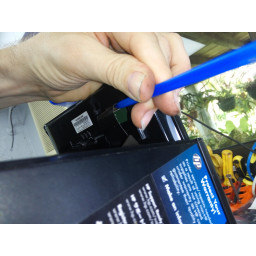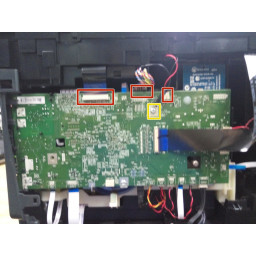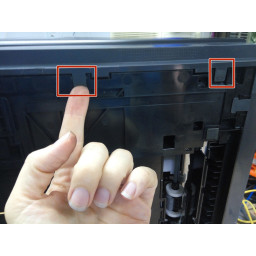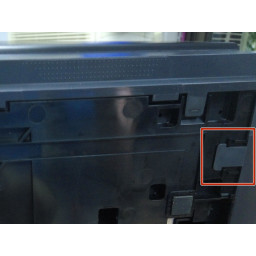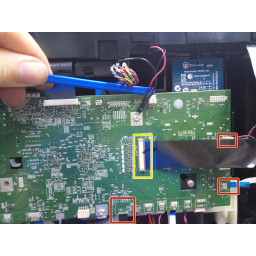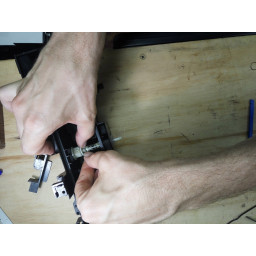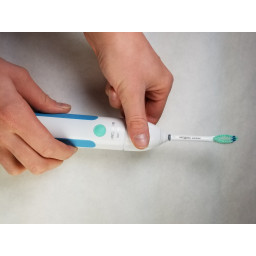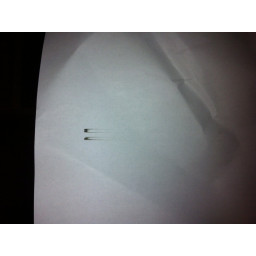Исправить ложную ошибку замятия бумаги.
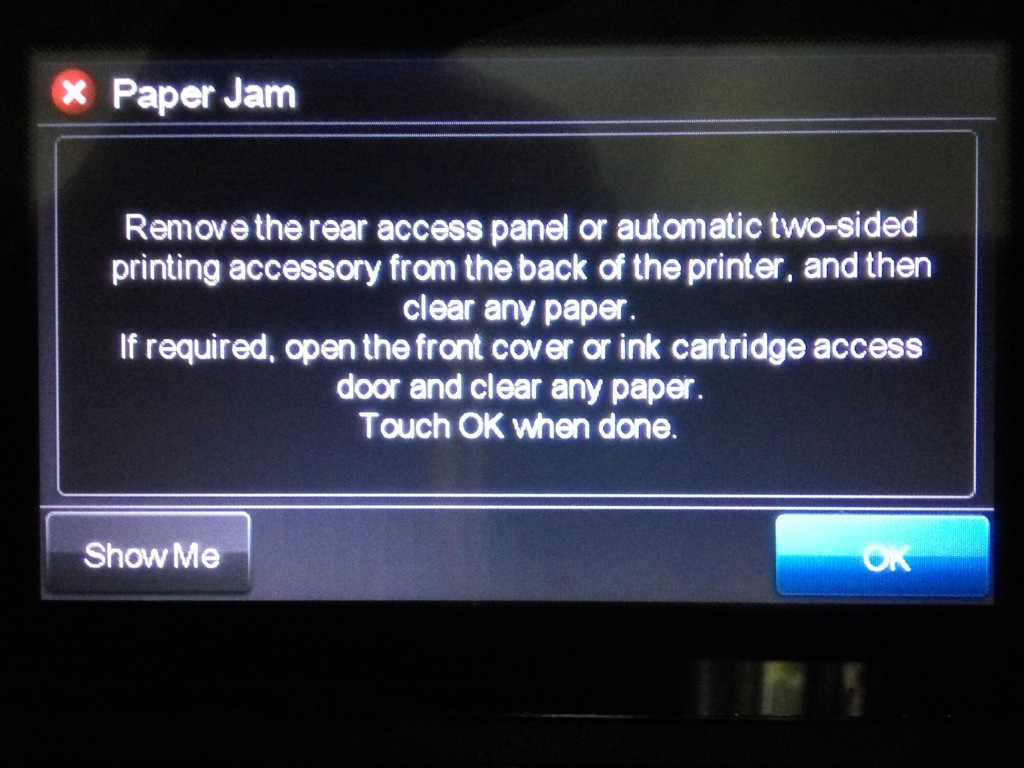
Шаг 1 Подготовьте принтер.
Выдвиньте лоток для бумаги спереди и дуплексер сзади.
Снятие печатающей головки (см. Руководство пользователя HP) также может снизить вероятность утечки чернил во время работы на принтере.
Шаг 2 Снимите выходной лоток
Положите принтер на его заднюю панель, нажмите на два зажима под лотком и сдвиньте белую подставку с лотка.
Вытяните выходной лоток.
Шаг 3 Отпустите опору каретки.
Чистыми руками или перчатками нажмите на подпружиненный кронштейн справа и освободите пластиковую сенсорную полоску. Затем отсоедините его от крючка на левой стороне. Положите его на печатающую головку и закрепите чистым предметом.
Снимите два болта, крепящих стальной стержень к корпусу, и выньте его из принтера.
Отверните два болта, удерживающие правую сторону опоры каретки.
Шаг 4 Станция очистки Dissasemble
Открутите 4 винта сверху, освободите фиксатор на задней части станции и снимите верхнюю крышку.
Шаг 5 Панель управления
Подняв дисплей дальше, протяните руку за коричневой пластиковой крышкой и потяните ее вперед, чтобы освободить
Шаг 6 Снимите правую боковую панель.
Удалите два винта с левой стороны сзади (если смотреть спереди справа)
Шаг 7 Снимите Станцию очистки.
Освободите воздуховоды из зажимов на станции очистки.
Отсоедините меньший шланг от тройника.
Поднимите опору каретки. Это должно дать вам достаточно места для очистки станции очистки от принтера.
Шаг 8 Продолжить разборку
Освободите зажим с левой стороны и снимите небольшую накладку.
Осторожно отогните маленький черный пластиковый нож, удерживающий рычаг, и поднимите его из сборки.
Шаг 9 Панель управления
Поднимите коричневый зажим и вытащите кабель
С помощью отвертки Torx T-10 отверните два винта под дисплеем (на фото)
Шаг 10 Снимите правую боковую панель (продолжение)
Освободите два зажима на нижней стороне принтера.
Шаг 11 Сборка зубчатой шестерни Dissemble
Откройте зажимы с каждой стороны планки, чтобы пружинный фиксатор сдвинулся.
Сдвиньте планку с левой стороны станции очистки, потянув концевой зубец и фиксатор пружины с планки.
Шаг 12 Левая боковая панель
Откройте дверцу на передней панели компьютера и выкрутите один винт в левой нижней части.
С помощью рычага spudger плотно наружу на нижней задней стороне панели.
Другой рукой сдвиньте панель назад, она сместится на полсантиметра назад и освободится.
Шаг 13 Снимите правую боковую панель (продолжение)
Поверните панель наружу, пока защелки на задней панели не отсоединятся.
Шаг 14 Соберите узел пружинной шестерни.
Проденьте планку через левую сторону, затем поместите поверх нее запасную пружину и фиксатор пружины. Зажимы фиксатора направляются к пружине. Не сдвигайте фиксатор до конца.
Поместите скользящую шестерню над планкой, отметив направление. Сдвиньте фиксатор пружины домой. Скользящая шестерня будет находиться в отверстии в корпусе справа.
Шаг 15 Отключите Кабели
Снимите заземляющий ремень (отмечен желтым цветом).
Шаг 16 Снимите заднюю панель
Освободите два зажима на нижней стороне принтера.
Снять заднюю панель.
Шаг 17 Соберите очистную станцию
Нанесите смазку на зубчатую рейку, шину, стойку под узлом стеклоочистителя и любые другие места, где детали скользят друг против друга.
Заменить рычаг. Убедитесь, что он зацепился за конец белого подпружиненного зубчатого колеса. Убедитесь, что рычаг плавно перемещается назад, выталкивая шестерню с другой стороны, а затем надежно возвращается в исходное положение.
Установите верхнюю крышку и закрепите ее 4 винтами.
Заменить переднюю крышку.
Шаг 18 Снять сканер в сборе
Поднимите сканер в сборе от принтера.
Шаг 19 Снимите крышку кнопки питания
Шаг 20 Снять левую четверть обшивки
Есть зажимы на стороне, внизу, и два сверху.
Шаг 21 Снять переднюю дверь.
Согните гибкий клапан, прикрепленный к передней двери, вверх, затем вытащите шпильки из направляющих.
Вытащите три петли из их зажимов и снимите переднюю дверцу.
Шаг 22 Снимите переднюю панель
Сдвиньте защелку в гнездо Ctrl Panel и удалите плоскую изгиб.
Удалите 2 винта спереди слева и один спереди справа.
Отпустите зажимы в области вывода бумаги
Освободите два зажима на нижней стороне принтера.
Вытяните переднюю панель бесплатно.
Комментарии
Пока еще нет ниодного комментария, оставьте комментарий первым!
Также вас могут заинтересовать
Вам могут помочь


Лаборатория ремонта

Nicom
Не работает принтер HP?
Вызовите мастера или курьера на дом оформив заявку, она будет передана в подходящие мастерские.